如何在 Microsoft Word 中添加字体?
已发表: 2022-10-31您想知道如何在 Microsoft Word 中添加字体吗? 您可以访问 Microsoft Word 中的多种字体,但根据您的目标,您可能希望使用列表中未包含的字体。 幸运的是,在 Microsoft Word 上安装字体很简单。
可以在 Word 中添加和安装新字体,为您的文档添加一些个性。 在本文中,我们将解释如何在各种操作系统的 Word 中添加字体。
如何将自定义字体添加到 Microsoft Office?
安装程序时会自动安装 Microsoft Word 中包含的 Microsoft Office 字体。 但是,有时您可能希望安装您从其他来源创建、购买或下载的自定义字体。
本节将提供有关安装字体的说明,以便它们可以在 Word 中使用。 按照子部分了解如何将字体添加到 Office。
如何在 Windows 上的 Word 中添加字体?
在 Windows 上将字体添加到 Word 时,这很容易,只需单击几下。
请按照以下步骤在 Windows 10 上将字体添加到 Word:
- 右键单击计算机上的字体文件。
- 将出现上下文菜单; 单击安装为当前用户安装字体或为所有用户安装以将其安装到您的计算机上。
注意:必须具有管理员权限才能为所有用户安装字体。
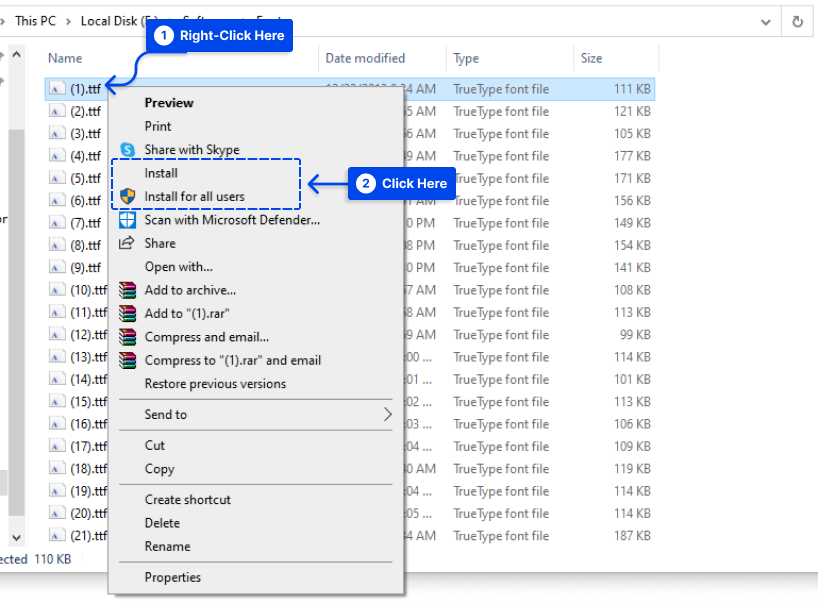
- 现在,您可以打开 Microsoft Word 并从字体列表中选择已安装的字体。
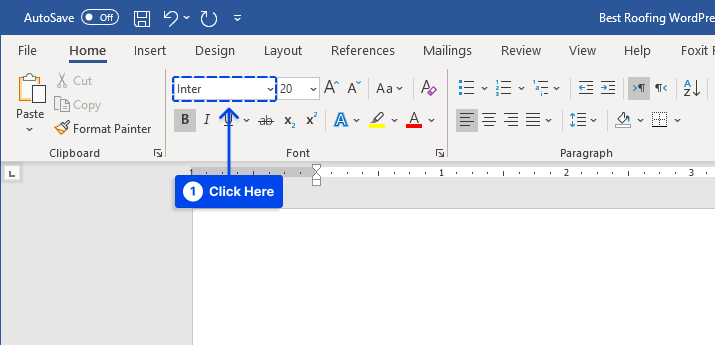
片刻之后,您可以在 Windows 设备上的各种应用程序中看到该字体,例如 Excel、PowerPoint 和 Word。
如果您希望新字体在创建新文档时成为 Word 中的默认字体,请确保将其设置为默认字体。
如何在 Mac 上将字体导入 Word?
必须将 Mac 上的新 Microsoft Word 字体添加到Font Book应用程序才能管理 macOS 上的字体。 请按照以下步骤执行此操作:
- 双击字体以查看字体预览窗口。
使用前可能需要解压缩文件。
- 单击字体预览窗口底部附近的安装字体以打开字体册。
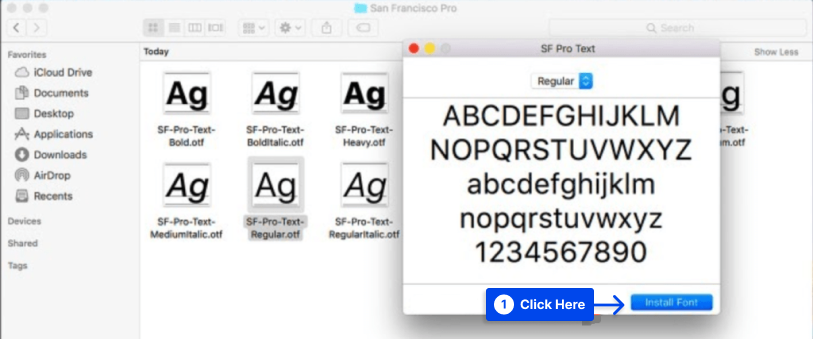
注意:如果您使用的是 2011 版 Office for Mac,还必须将字体文件拖放到字体册左侧边栏中的 Windows Office 兼容集合中。
- 重新启动您的 Mac。
在此过程之后,word 和大多数其他办公应用程序,包括 PowerPoint 和 Excel,都应该支持该字体。
如何将字体添加到 Word Online?
Microsoft Word Online 应用程序是 Microsoft 365 的一部分,可以使用系统上安装的任何字体。
请按照以下步骤执行此操作:
- 单击字体选项按钮并输入字体文件的名称,不包括其扩展名。
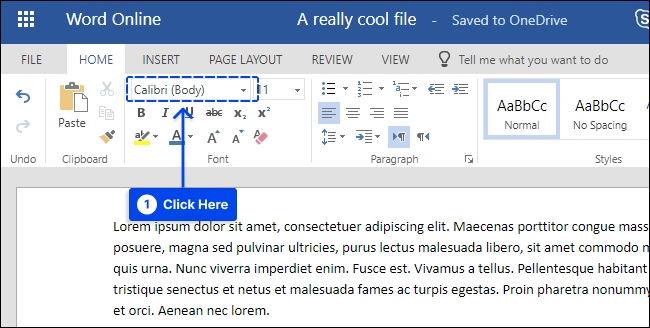
保存文档时,字体名称将出现在字体选项框中,并且对于在其计算机上安装了该字体的用户正确显示。
不幸的是,Word Online 不允许嵌入字体。
如何将字体添加到适用于 Android 的 Microsoft Word?
将字体添加到最新版本的 Microsoft Word for Android 更具挑战性。 在开始之前,您的设备必须具有 root 访问权限。
请按照以下步骤执行此操作:
- 下载 FX 文件资源管理器并在您的根 Android 设备上安装根插件。
- 使用FX 文件资源管理器找到您的字体文件。
- 按住几秒钟选择字体文件,然后点击屏幕右上角的复制。
如果处理成功,屏幕右上角会显示一个图标,上面写着“1 个已复制”。

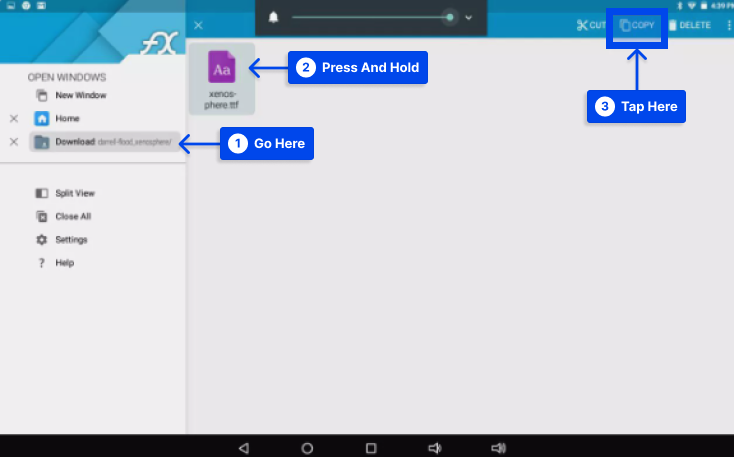
- 关闭FX 文件资源管理器,找到MS Word并将手指放在文件图标上以显示菜单。
设备植根后,除了“打开”和“卸载”选项外,您还会看到“探索数据”选项。
- 点击Explore data并通过导航到Files > Data > Fonts找到字体目录。
- 点击屏幕右上角的“ 1 个已复制”图标,将字体文件粘贴到字体目录中。
- 从出现的菜单中选择粘贴。
现在将有一个选项来选择 Microsoft Word 中的字体。
如何将字体添加到适用于 iOS 的 Microsoft Word?
向 iPhone 或 iPad 添加字体需要使用 AnyFont 等应用程序,该应用程序可从 App Store 下载。
按照以下步骤将字体添加到 Microsoft Word for iOS:
- 将所需的字体文件放在您的iCloud中。
- 在 iCloud 中,点击字体文件,然后点击屏幕右上角的共享,然后点击更多。
- 从应用程序菜单中点击AnyFont 。
打开 AnyFont 后,您应该会看到您选择的字体文件。
- 点击右侧字体旁边的> 。
- 在出现的下一个屏幕上点击安装。
- 如果提示允许下载配置文件,请点击允许。
- 转到设置,然后是常规,然后是配置文件。
- 在Downloaded Profile下选择字体。
- 点击右上角的安装。
- 点击下一步。
- 点击未签名配置文件窗口上的安装。
- 当要求确认时,点击安装。
- 点击完成。
- 打开 Word 并选择iOS Fonts下的字体。
常问问题
在本节中,我们回答了一些最常见的问题:
在 Mac 上,选择文件>打印> PDF >另存为 PDF >保存以将文档转换为 PDF 并嵌入所有字体。
在 Windows 上的 Word 到 PDF 转换过程中,字体的嵌入也应该自动完成。
在 Acrobat Reader 中打开 PDF,然后选择文件 > 属性 > 字体选项卡以确保您的字体被嵌入。
如果您使用的是 Windows,请打开控制面板并搜索字体,然后选择您不想使用的字体并选择删除。
在 Mac 上,打开Font Book并选择要删除的字体,然后选择File > Remove 。
通常关闭并重新打开 Microsoft Word 以刷新字体列表就足够了。 如果这不起作用,您可能需要重新安装字体。
当字体位于已安装文件夹中时,您不应该重命名它; 否则,字体可能会损坏。 在这种情况下,应删除字体并重新安装。
您可以在将字体放入字体文件夹之前重命名字体,方法是右键单击它并选择“重命名”选项。 将其命名为您希望的名称,然后像往常一样将其放入字体文件夹中。
结论
将字体添加到 Word 的功能可让您的文档更具个性。 本文介绍了如何在各种操作系统下向 Word 添加字体。
我们希望您会发现这篇文章很有用。 如果您有任何意见或问题,请在评论部分进行。
为了跟上我们最新的文章,我们计划将它们发布在 Facebook 和 Twitter 等社交媒体平台上。 在这些平台上关注我们以接收它们。
